
Sammendrag
Denne artikkelen beskriver forskjellige metoder slik at alle brukere kan enkelt endre størrelsen på ikonene på skrivebordet og deres avstand etter ønske.

Løsning
Hvis du vil justere avstanden mellom ikoner, følger du denne fremgangsmåten:
-
Høyreklikk et tomt område på skrivebordet, og velg Tilpass i rullegardinmenyen

-
Klikk alternativet for Vindusfarge i Personalisering -vinduet.
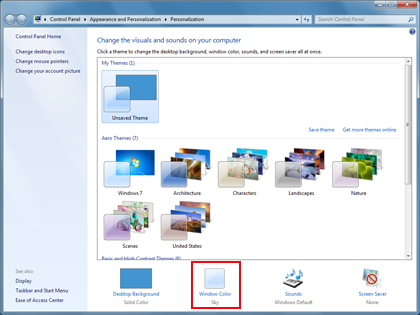
-
Klikk Avanserte visningsinnstillinger... i følgende dialogboks. Obs!i noen versjoner av Windows 7, er det sannsynlig som når du har fullført trinn 2, tilVindusfarge og utseende-vinduet vises umiddelbart (i dette tilfellet, går du til trinn 3).

-
I vinduet for Vindusfarge og -utseende , velger du alternativet Ikonet avstand fra rullegardinlisten Vare .

-
Velg den nye ikonstørrelsen for avstand.

-
Klikk OK for å gå tilbake til skrivebordet.

-
Nå kan du se endringene i ikoner på skrivebordet.

Juster størrelsen på ikoner ved hjelp av rullegardinmenyen på skrivebordet
-
Høyreklikk et tomt område på skrivebordet og velge alternativet Vis fra på rullegardinmenyen.
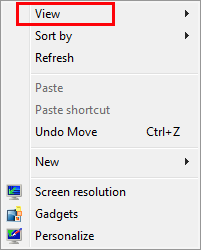
-
Velg ønsket alternativ:stor, Middels eller små ikoner. Standardvalget er Middels store ikoner.

Juster størrelsen på ikoner ved å rulle
-
Klikk på et tomt område på skrivebordet. Trykk og hold nede Ctrl på tastaturet. Deretter ruller du opp eller ned til du får den nødvendige størrelsen. Merk: Denne metoden krever en mus med rullehjul central- eller.

Juster størrelsen på ikoner ved hjelp av avanserte visningsinnstillinger
-
Følg trinn 1 til 3 desscribed Juster ikon avstand.
-
I vinduet for Vindusfarge og -utseende , velger du alternativet ikonet fra rullegardinlisten Vare .

-
Velg ønsket størrelse, og klikk deretter OK for å gå tilbake til skrivebordet.

-
Nå kan du se endringene i ikoner på skrivebordet.

Referanser
Tilpasse datamaskinen Gjøre teksten på skjermen større eller mindre Endre skjermoppløsning Skrifter: vanlige spørsmål omDin mening er viktig for oss: Send din mening på disse artiklene ved hjelp av kommentarer-feltet nederst. Du vil hjelpe oss å forbedre innholdet. tusen takk!
Legg merke til Dette er en "RASKT PUBLISERT"-artikkel opprettet direkte fra innenfor organisasjonen Microsoft Kundestøtte. Informasjonen i dette dokumentet tilbys som-er som svar på nye problemer. Som et resultat av hastigheten i å gjøre den tilgjengelig, kan materialene inkludere typografiske feil, og den kan bli revidert når som helst uten varsel. Se Vilkårene for Bruk for andre hensyn.










